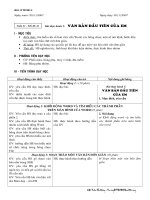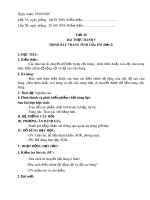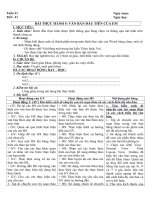Bài thực hành 5 văn bản đầu tiên của em
Bạn đang xem bản rút gọn của tài liệu. Xem và tải ngay bản đầy đủ của tài liệu tại đây (1.18 MB, 25 trang )
BÀI THỰC HÀNH SỐ 5
VĂN BẢN ĐẦU TIÊN CỦA EM
GIÁO
VIÊN: NGUYỄN HỒNG NAM
GV: Đàm Thị Phương Hoài
KIỂM TRA BÀI CŨ
Để gõ được chữ việt trên máy tính cần có những gì?
Em hãy trình bày kiểu gõ Telex?
Đáp án: * Để gõ được chữ việt trên máy tính cần có:
+ Chương trình hỗ trợ gõ chữ Việt ví dụ: vietkey, Unikey...
+ Bộ phông chữ tiếng Việt tương ứng với bộ mã;
+ Bộ mã chữ Việt ;
* Kiểu gõ Telex
1. Màn hình làm việc của Word
a) Các thành phần trên màn hình
Thanh tiêu đề
V
Con trỏ
Thanh công cụ
định dạng
B
Thước dọc
Thanh trạng
thái
Thanh công cụ
chuẩn
Thước
ngang
Thanh cuốn
ngang
GV: Đàm Thị Phương Hoài
Thanh bảng chọn
Thanh cuốn dọc
Thanh công cụ
vẽ
Tiết 39
Bài 15: LÀM QUEN VỚI MICROSOFT WORD
1. Màn hình làm việc của Word
1. Màn Hình Làm Việc Của Word
a) Các thành phần trên màn hình
-Thanh tiêu đề; thanh bảng chọn;
- Thanh công cụ chuẩn; thanh công cụ định dạng;
- Thanh công cụ vẽ, thanh trạng thái;
- Thanh cuốn dọc, thanh cuốn ngang;
- Thước dọc, thước ngang;
- Con trỏ văn bản, vùng soạn thảo;
- Các nút thu gon, điều chỉnh và đóng cửa sổ.
GV: Đàm Thị Phương Hoài
1. Màn hình làm việc của Word
b. Thanh bảng chọn
- Bảng chọn File gồm các chức năng:
+ New… (tạo 1 văn bản mới)
+ Open… (mở xem văn bản đã lưu)
+ Save…(lưu lại văn bản)
+ Exit (thoát chương trình)
1. Màn hình làm việc của Word
b. Thanh bảng chọn
- Bảng chọn View gồm các chức năng:
+ Print Layout (hiển thị dạng trang in
khi soạn thảo)
+- Toolbars
(hiển
lại các chức
thanhnăng:
bảng
Bảng chọn
Editthị
gồm
chọn)
+ Cut (di chuyển)
+ Copy (sao chép)
+ Paste (dán)
1. Màn hình làm việc của Word
b. Thanh bảng chọn
- Bảng chọn Insert gồm các chức năng:
- Bảng chọn Format gồm các chức năng:
+ Break… (ngắt trang …)
+ Font… (định dạng phông chữ)
+ Page Numbers… (đánh số trang)
+ Paragraph… (định dạng đoạn văn bản)
+ Picture (chèn hình)
+ Bullets and Numbering… (tạo danh sách
+ Symbol (chèn kí hiệu đặc biệt)
liệt kê)
+ Border and Shading… (kẻ hay xóa đường
viền)
1. Màn hình làm việc của Word
c. Thanh công cụ
New
Open
GV: Đàm Thị Phương Hoài
Save
1. Màn hình làm việc của Word
c. Thanh công cụ
Xem trước
khi in
Cut
Copy
GV: Đàm Thị Phương Hoài
Paste
1. Màn hình làm việc của Word
c. Thanh công cụ
Hủy bỏ thao
tác vừa làm
Khôi phục thao
tác vừa hủy
GV: Đàm Thị Phương Hoài
1. Màn hình làm việc của Word
2. Kết thúc phiên làm việc với Word
- Ta cần phải lưu lại văn bản trước khi kết thúc (hay trong khi) soạn thảo văn bản, như sau:
C1: chọn File Save
C2: Nháy chuột vào nút lệnh Save
C3: Nhấn tổ hợp phím Ctrl + S
trên thanh công cụ chuẩn.
- Khi thực hiện lưu văn bản sẽ xảy ra 1 trong 2 trường hợp sau:
1. Màn hình làm việc của Word
2. Kết thúc phiên làm việc với Word
- Khi thực hiện lưu văn bản sẽ xảy ra 1 trong 2 trường hợp sau:
* Trường hợp 1: khi thực hiện lưu lần đầu với 1 văn bản mới tạo
+ Bước 1: Chọn File Save
+ Bước 2: Chọn thư mục chứa tệp văn
bản cần lưu trong ô Save in
+ Bước 3: Đặt tên cho văn bản trong ô
File name
+ Bước 4:Nhấn nút Save
* Trường hợp 2: khi thực hiện lưu ở những lần sau cho
văn bản đã có tên truy cập, thì chỉ thực hiện 1 thao tác File
Save mà không thực hiện thêm thao tác nào khác.
1. Màn hình làm việc của Word
2. Kết thúc phiên làm việc với Word
* Kết thúc phiên làm việc với
Word
+ Kết thúc phiên làm việc với
văn bản
C1: Chọn →File→Close
C2: Nháy vào nút x ở bên phải
thanh bảng chọn
+ Kết thúc phiên làm
việc với Word
C1:Chọn→File→Exit
C2: Nháy vào nút x ở
bên phải thanh bảng
chọn
Bài tập củng cố
Bài 1: Em hãy cho biết ý nghĩa của các nút lệnh sau?
a)
b)
Xem trước khi in
Save
c)
d)
Open
New
Bài tập củng cố
Bài 2: Cách nào sau đây dùng để lưu tài liệu hiện hành?
a) Nhấn Ctrl + S
b) Vào File→ Save
c) Nháy nút Save
trên thanh công cụ
d) Cả a, b, c
Hãy chọn phương án trả lời hợp lý nhất
Các thao tác mở biên tập văn bản
a. Mở tệp văn bản
Tạo văn bản mới: Có 3 cách tạo một văn bản mới
Cách 1: Chọn File
New.
Cách 2: Nháy chuột vào nút lệnh
New trên
thanh công cụ chuẩn.
Cách 3: Nhấn tổ hợp phím Crt+N.
a. Mở tệp văn bản
Mở văn bản đã có: Có 2 cách mở văn bản đã có
Cách 1: Chọn File
Open.
Cách 2: Nháy chuột vào nút lệnh Open
trên
thanh công cụ chuẩn.
Cách 3: Nhấn tổ hợp phím Ctrl + O
Lưu ý: Khi mở tệp cần phải chọn đường dẫn đến tệp
cần mở.
21
a. Mở tệp văn bản
Chọn tệp văn
bản cần mở
Thư mục
chứa tệp
văn bản
Nháy nút
này để mở
b. Gõ văn bản:
Em hãy cho biết
Có 2 chế độ khi gõ văn bản:
có mấy chế độ khi
Chế độ chèn (Insert): Nội dung văn bản gõ
gõvăntừbản?
bàn phím sẽ
được chèn vào trước nội dung đã có từ vị trí con trỏ văn bản.
Nút OVR không
nổi rõ
Chế độ đè (Overtype): Mỗi kí tự gõ từ bàn phím sẽ ghi đè,
thay thế kí tự đã có tại vị trí con trỏ văn bản.
Nút OVR nổi
rõ
25
c. Các thao tác biên tập văn bản
Chọn văn bản: Có 2 cách chọn văn bản
Cách 1: Các bước thực hiện:
Đặt con trỏ văn bản vào vị trí đầu chọn.
Nhấn giữ phím Shift rồi đặt con trỏ văn bản vào vị trí
kết thúc.
Cách 2: Các bước thực hiện:
Nháy con trỏ chuột tại vị trí bắt đầu chọn.
Kéo thả chuột trên phần văn bản cần chọn
d. Các thao tác biên tập văn bản
Xóa văn bản:
Xóa kí tự dùng phím: Backpace, Delete.
Xóa những phần văn bản lớn:
Chọn văn bản cần xóa.
Nhấn phím Backpace hoặc Delete (hoặc chọn Edit
Cut hoặc nháy nút Cut
)
d. Các thao tác biên tập văn bản
Di chuyển: Các bước thực hiện
Chọn phần văn bản cần di chuyển.
Chọn Edit/Cut hoặc nháy nút Cut
công cụ.
Đưa con trỏ tới vị trí mới.
Chọn Edit/Paste hoặc nháy nút Paste
công cụ.
trên thanh
trên thanh
30
d. Các thao tác biên tập văn bản
Sao chép: Các bước thực hiện
Chọn phần văn bản cần di chuyển.
Chọn Edit/Copy hoặc nháy nút Copy trên thanh
công cụ.
Đưa con trỏ tới vị trí mới.
Chọn Edit/Paste hoặc nháy nút Paste
trên thanh
công cụ.
Thực hiện
30
GV: Đàm Thị Phương Hoài